7 correctifs pour le logiciel AMD Adrenalin qui ne fonctionne pas ou ne souvre pas

Vous êtes confronté au problème du logiciel AMD Adrenalin qui ne fonctionne pas ou ne s
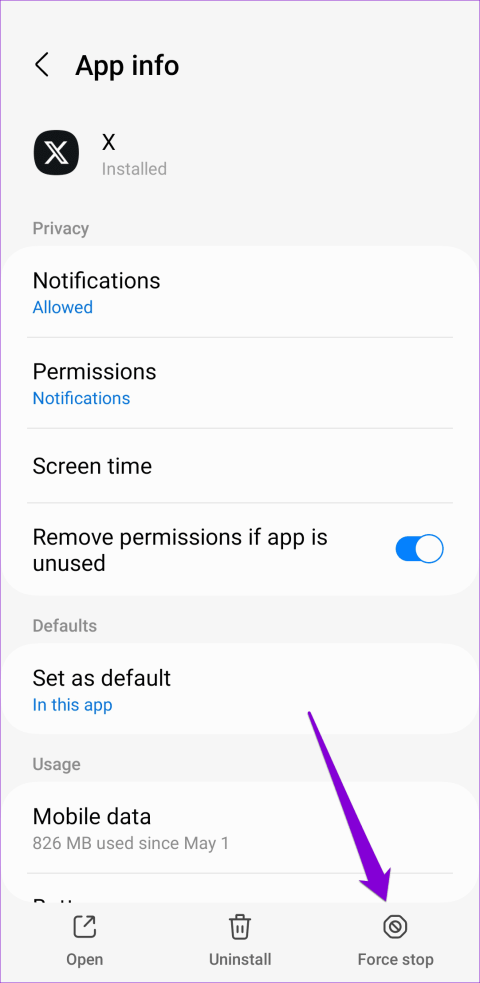
Réparations rapides
La fermeture forcée et le redémarrage de l'application X (Twitter) résolvent la plupart des problèmes vous empêchant d'utiliser sa fonctionnalité de recherche.
Sur Android : appuyez longuement sur l'icône X (Twitter), appuyez sur Informations sur l'application et appuyez sur Forcer l'arrêt . Rouvrez l'application et lancez une nouvelle recherche.

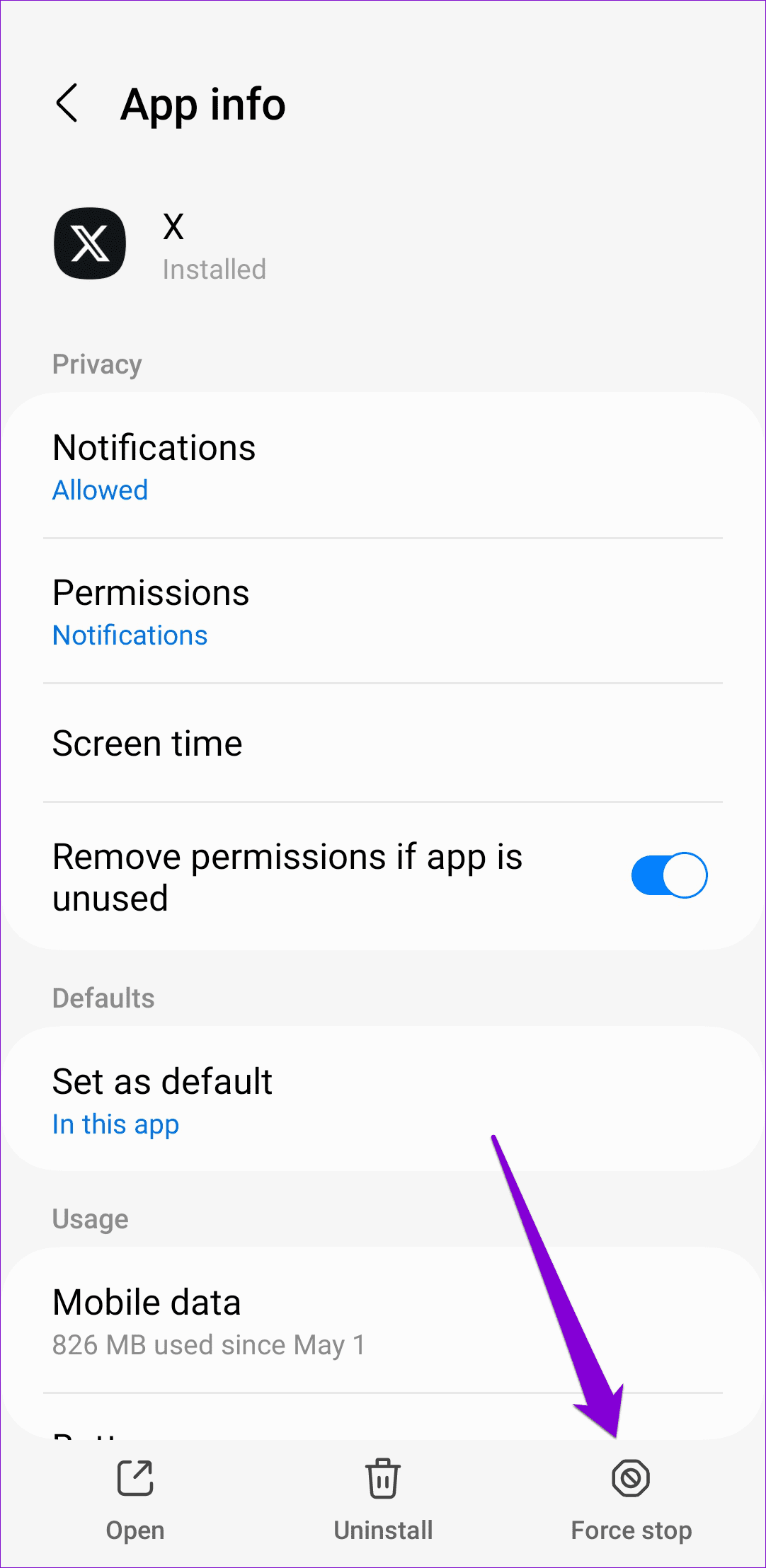
Sur iPhone : faites glisser votre doigt depuis le bas de l'écran (ou appuyez deux fois sur le bouton Écran d'accueil sur les anciens modèles) pour ouvrir le sélecteur d'applications. Faites glisser votre doigt vers le haut sur la carte X (Twitter) pour la fermer et rouvrez l'application pour effectuer une nouvelle recherche.
Si votre téléphone a une date et une heure incorrectes , il aura du mal à communiquer avec les serveurs X (Twitter) pour récupérer les résultats de recherche. La configuration des paramètres de date et d'heure pour qu'ils se synchronisent automatiquement devrait résoudre le problème.
Sur Android : ouvrez les paramètres système , sélectionnez Date et heure et activez Définir l'heure automatiquement .
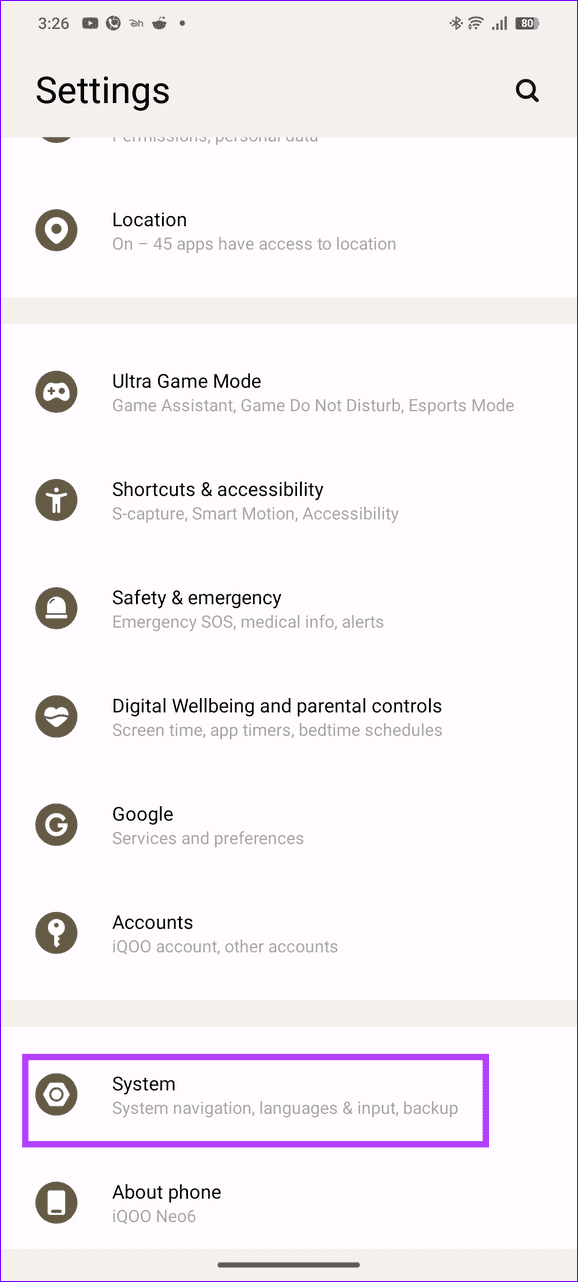
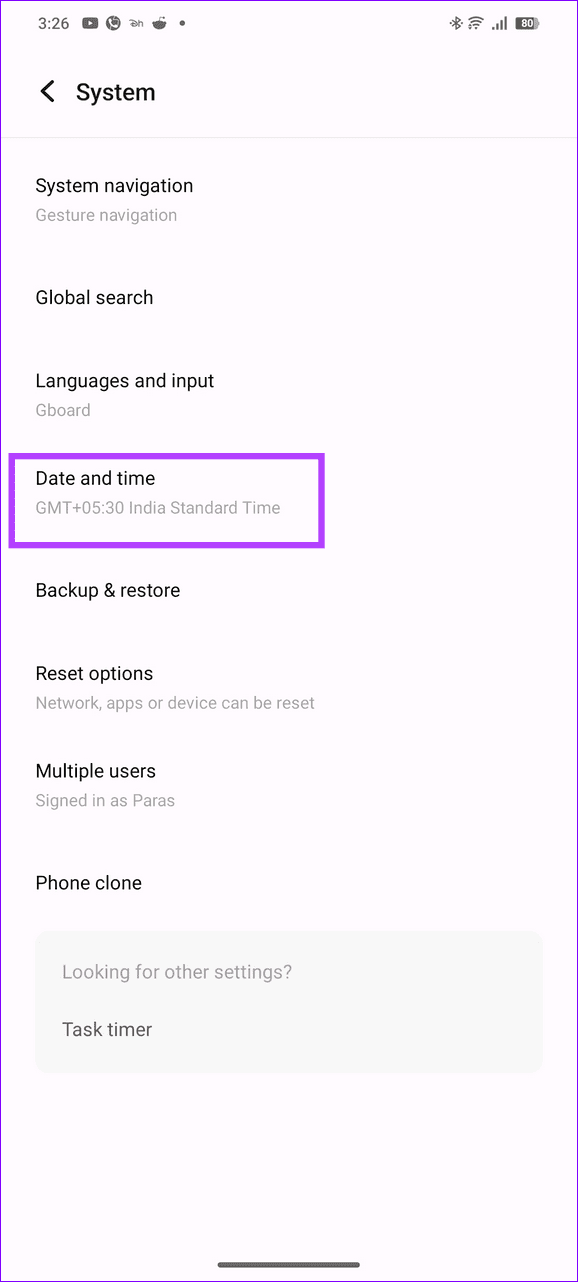
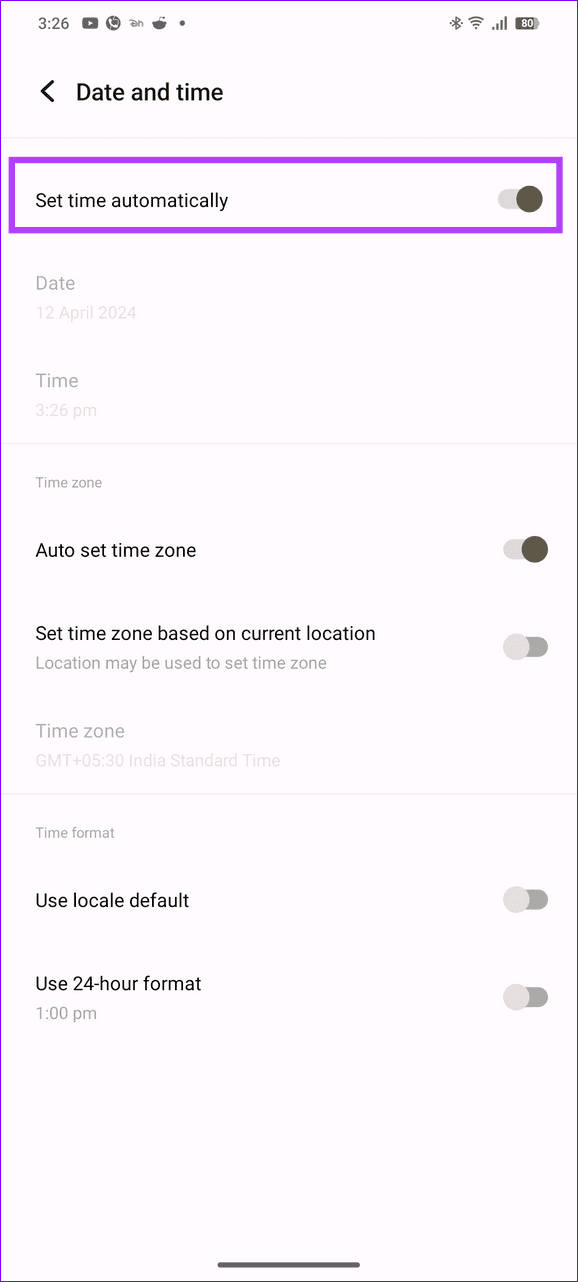
Sur iPhone : ouvrez les paramètres généraux , appuyez sur Date et heure et activez Définir automatiquement .
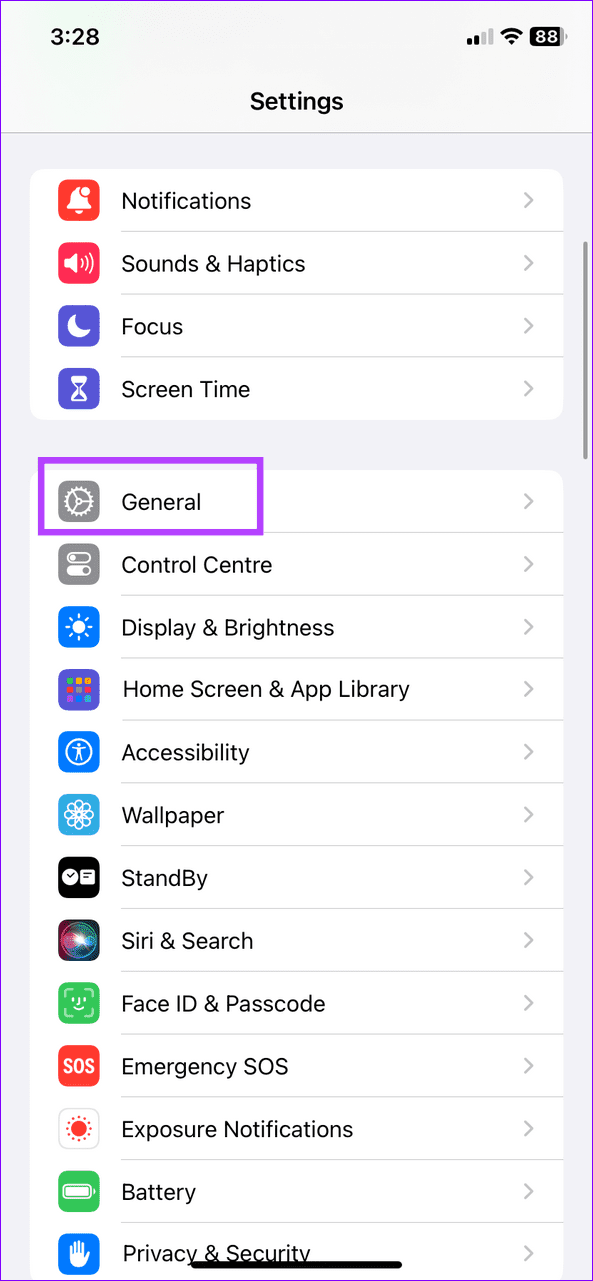
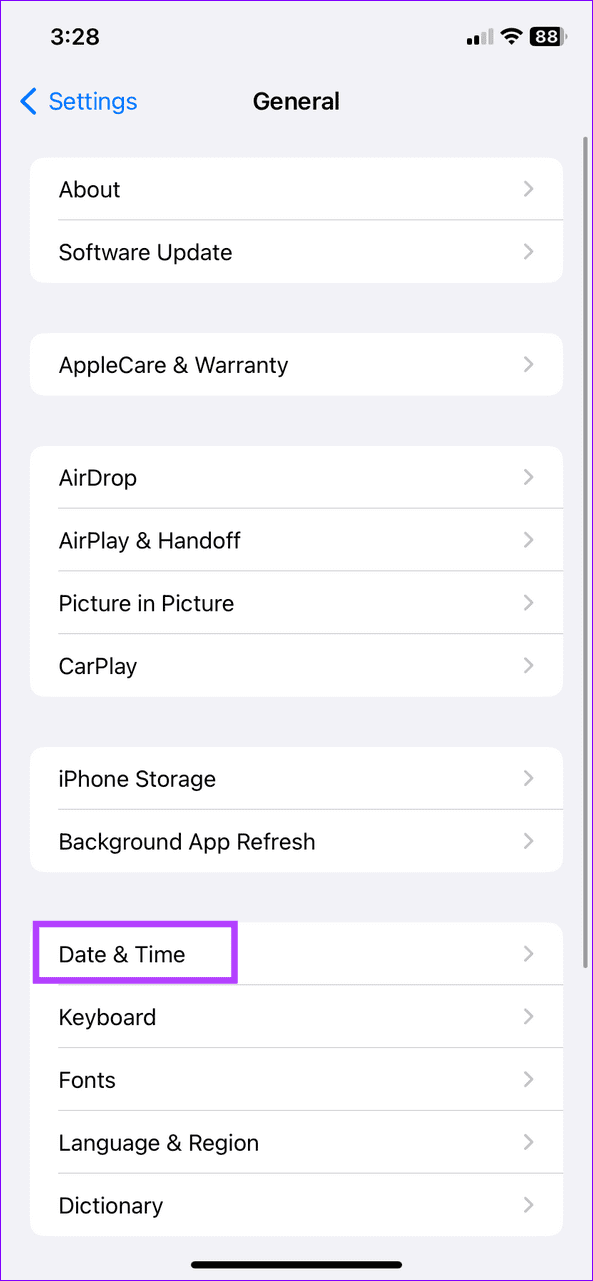
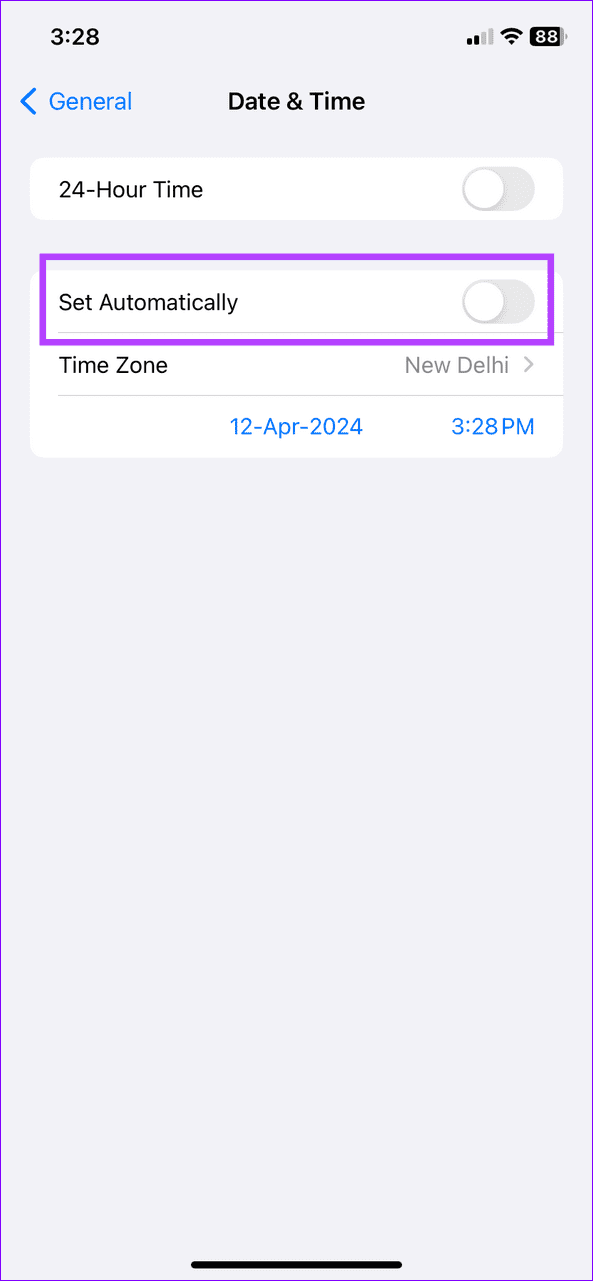
Un cache d'application corrompu est un coupable sous-jacent courant derrière le dysfonctionnement de la fonction de recherche dans X (Twitter). Vider le cache de l'application devrait instantanément restaurer la normalité.
Sur Android : appuyez longuement sur l'icône de l'application X (Twitter) pour accéder aux informations sur l'application, sélectionnez Stockage et appuyez sur Vider le cache .
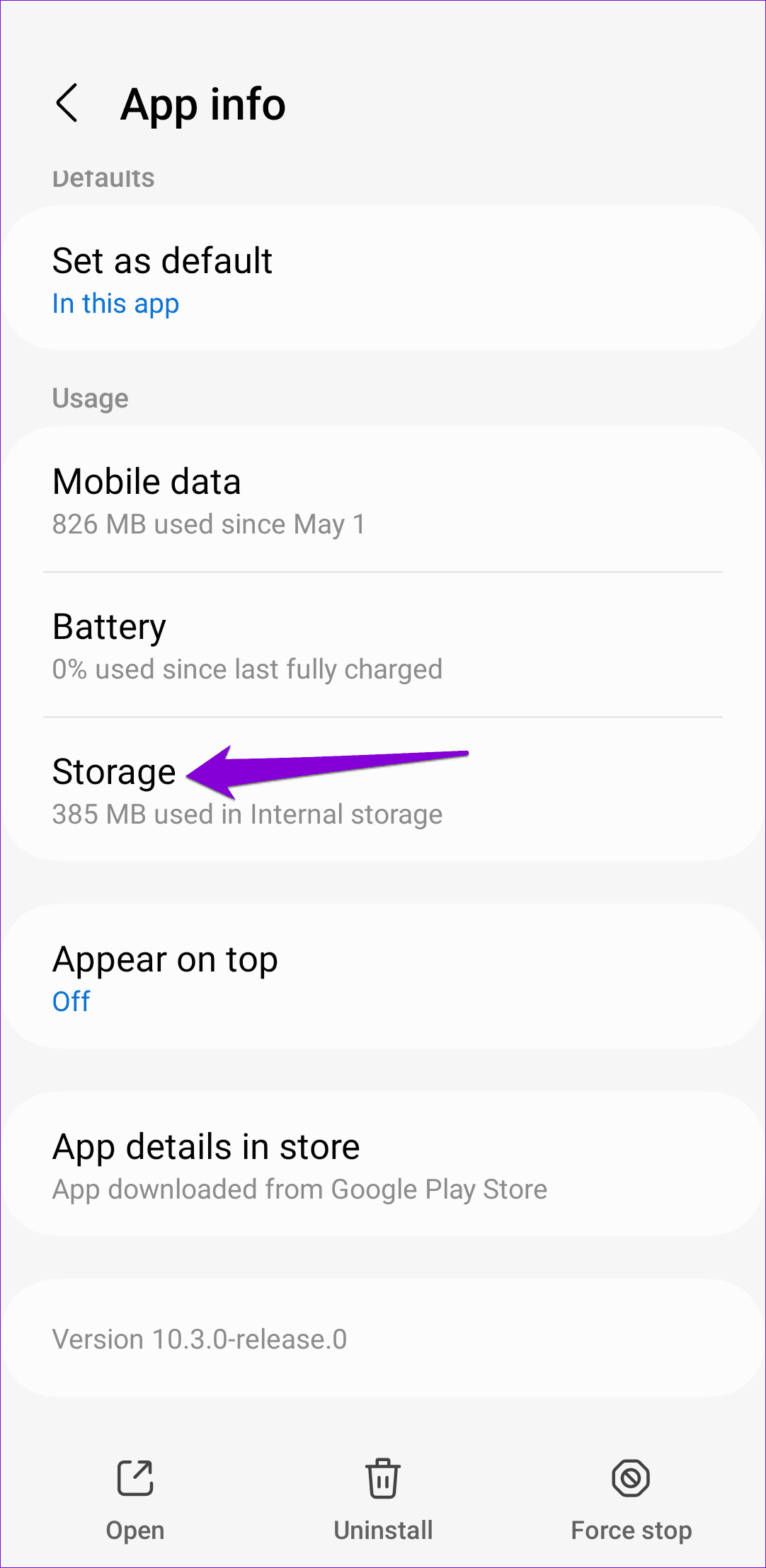
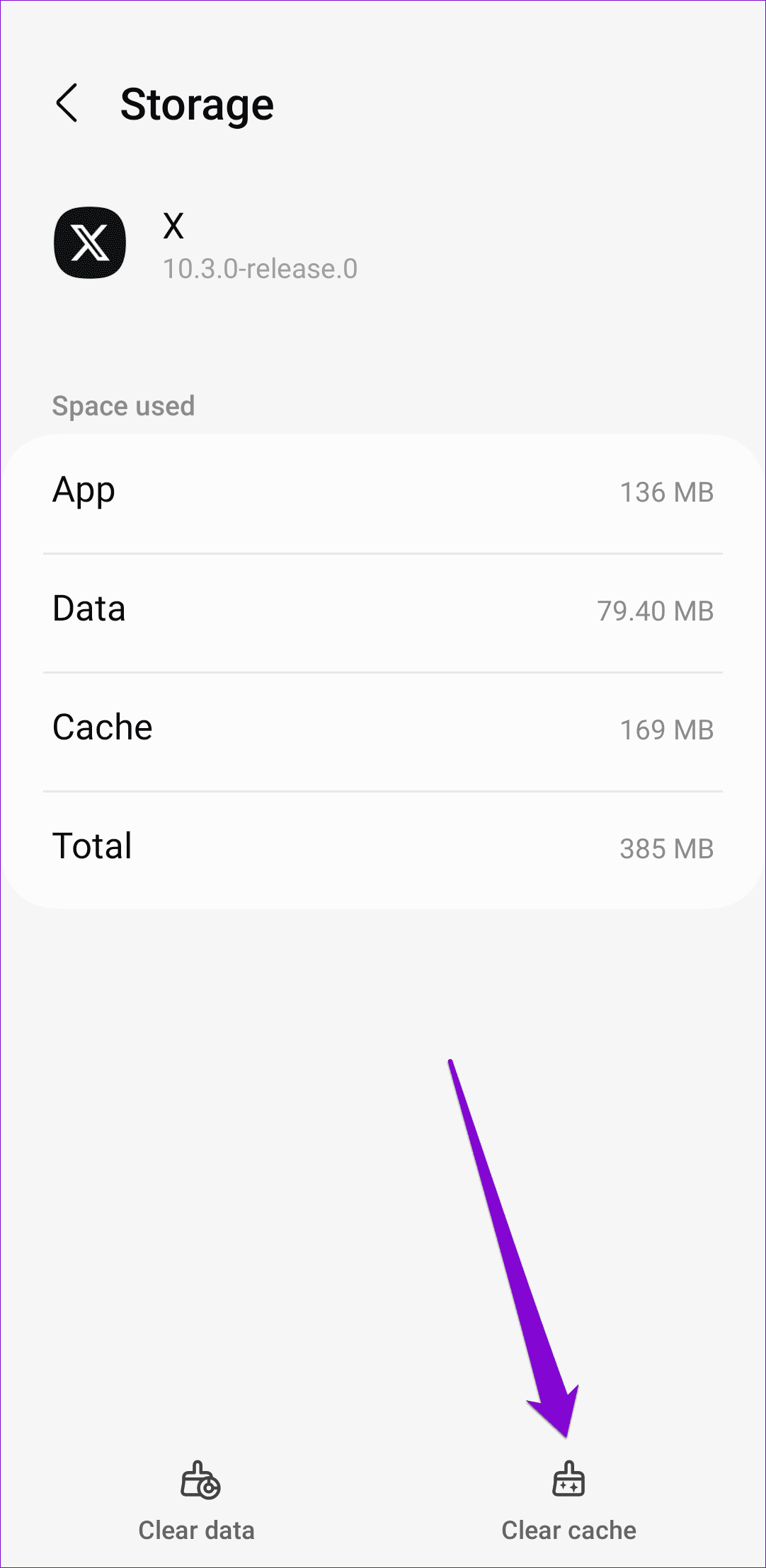
Sur iPhone : iOS ne permet pas de vider manuellement le cache de l'application. Appuyez longuement sur l'icône X (Twitter) pour supprimer l'application et appuyez sur Supprimer l'application pour confirmer votre action. Ensuite, réinstallez-le depuis l'App Store et connectez-vous avec vos informations d'identification.
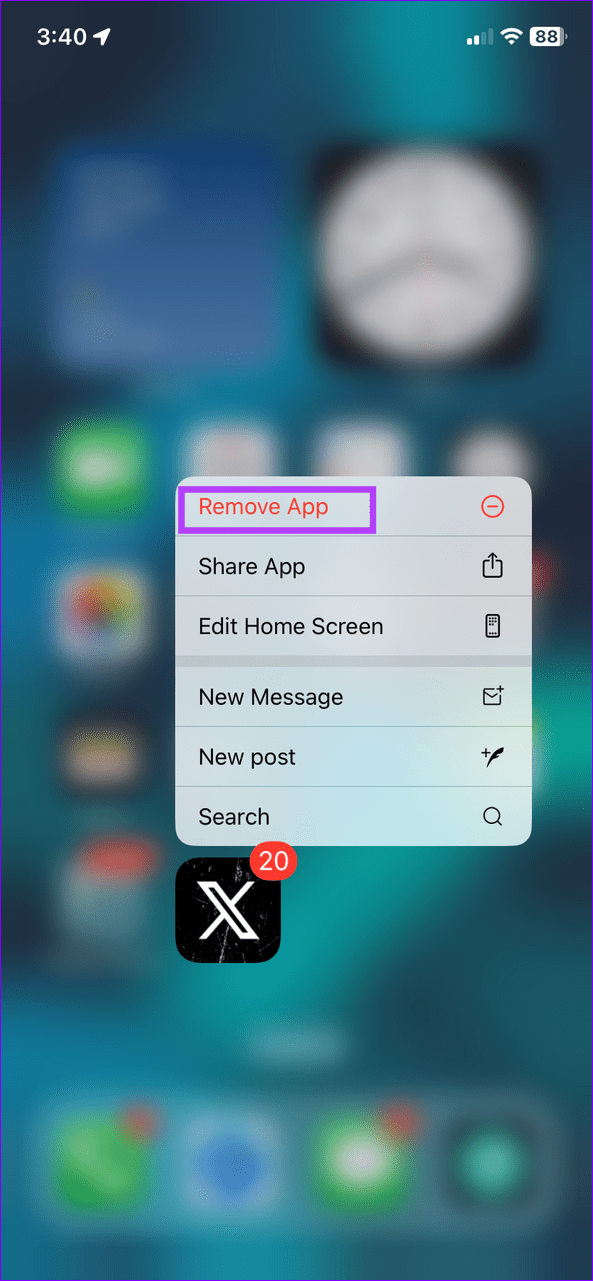
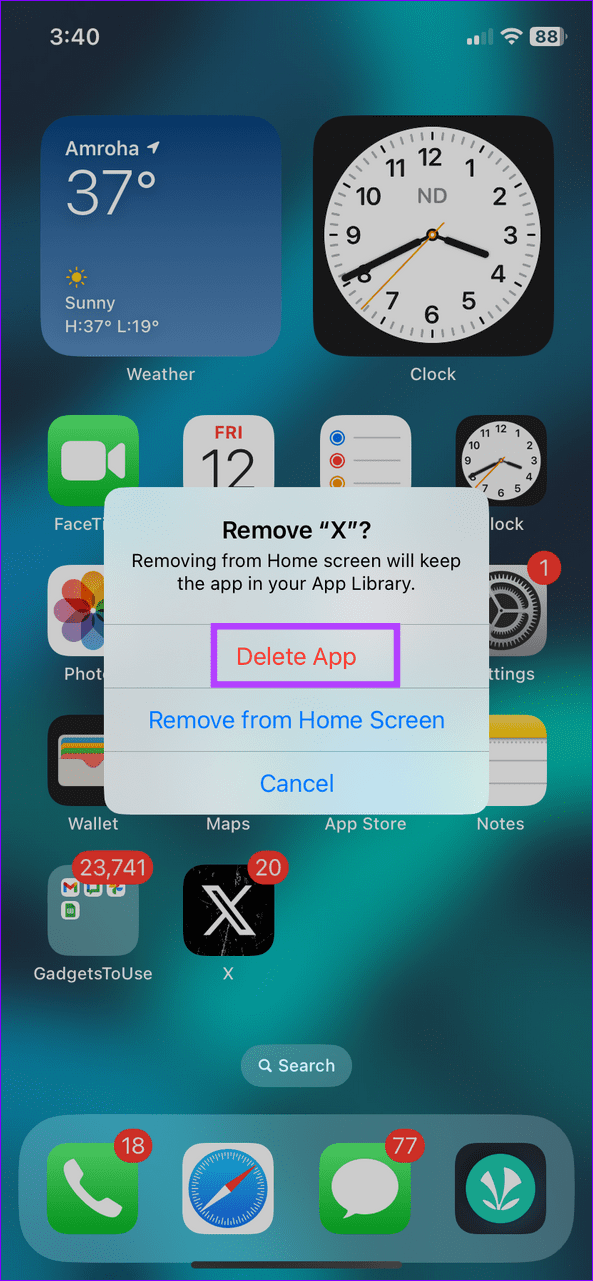
Vous êtes confronté au problème du logiciel AMD Adrenalin qui ne fonctionne pas ou ne s
Pour corriger l
Apprenez à maîtriser le chat Zoom, une fonctionnalité essentielle pour les visioconférences, avec nos conseils et astuces.
Découvrez notre examen approfondi de l
Découvrez comment récupérer votre Instagram après avoir été désactivé en suivant nos étapes claires et simples.
Découvrez comment savoir qui a consulté votre profil Instagram avec nos solutions pratiques. Sauvegardez votre vie privée tout en restant informé !
Apprenez à créer des GIF animés facilement avec votre Galaxy S22. Découvrez les méthodes intégrées et des applications pratiques pour enrichir votre expérience.
Découvrez comment changer la devise dans Google Maps en quelques étapes simples pour mieux planifier vos finances durant votre voyage.
Microsoft Teams s
Vous obtenez l








